Имајте на уму да напади малвера могу изазвати овај проблем
- Обрисане датотеке које се враћају на Виндовс 11 могу бити узроковане многим факторима. Неисправна корпа за отпатке може бити примарни разлог за овај проблем.
- Поправљање Виндовс корпе за отпатке ће помоћи проблему, али будите сигурни да ћете у наставку пронаћи још решења.
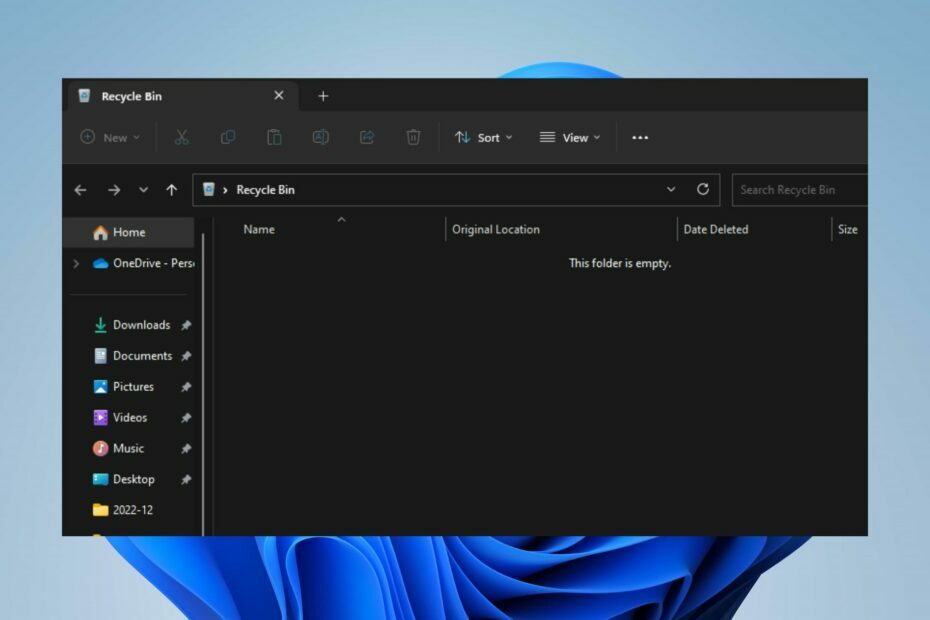
ИксИНСТАЛИРАЈТЕ КЛИКОМ НА ДАТОТЕКУ ЗА ПРЕУЗИМАЊЕ
Овај алат поправља уобичајене рачунарске грешке заменом проблематичних системских датотека почетним радним верзијама. Такође вас држи подаље од системских грешака, БСоД-а и поправља штете проузроковане малвером и вирусима. Решите проблеме са рачунаром и уклоните штету од вируса сада у 3 једноставна корака:
- Преузмите и инсталирајте Фортецт на вашем рачунару.
- Покрените алат и Започните скенирање да бисте пронашли покварене датотеке које узрокују проблеме.
- Кликните десним тастером миша на Започните поправку да бисте решили проблеме који утичу на безбедност и перформансе вашег рачунара.
- Фортецт је преузео 0 читаоци овог месеца.
Постоје различити разлози за брисање датотеке или фасцикле на рачунару. То може бити чишћење простора или уклањање нежељених датотека. Међутим, процес брисања може бити једноставан све док не наиђете на проблеме са избрисаним датотекама које се стално враћају.
Неки корисници се такође жале на избрисане датотеке нису у корпи за отпатке на Виндовс 11.
Зашто се избрисане датотеке враћају на мој рачунар?
Уобичајени узрок сталног враћања избрисаних датотека је оштећене системске датотеке на рачунару. Други фактори који могу узроковати да се избрисане датотеке стално враћају на Виндовс 11 су наведени у наставку:
- Неисправна корпа за отпатке – Тхе Рециклажна канта је складиште за смеће које задржава привремено обрисане изборе који чекају да буду трајно уклоњени. Дакле, ако је корумпирана корпа за отпатке, то може довести до тога да се избрисане датотеке или фасцикле стално враћају.
- Напади злонамерног софтвера – Можете имати потешкоћа са програмима на рачунару због напада малвера или вируса. Они могу узроковати да се избрисана датотека не избрише трајно.
- Нетачна системска дозвола – Системска дозвола даје овлашћење за контролу различитих операција на рачунару. Дакле, можете наићи на ово проблем са брисањем ставки ако немате потребне дозволе.
- Грешка при синхронизацији ОнеДриве-а – Ако користите ОнеДриве услугу складиштења у облаку, можда ћете имати проблема са избрисаним датотекама које се стално враћају. То је зато што се избрисане датотеке могу направити резервна копија на диску у облаку.
Пошто смо навели могуће узроке, хајде да погледамо решења у наставку.
Шта могу да урадим ако се избрисане датотеке стално враћају на Виндовс 11?
Пре него што испробате напредне мере, покушајте следеће:
- Омогућите антивирусну услугу на рачунару.
- Поново покрените Виндовс у безбедном режиму и проверите да ли можете да решите проблем.
Ако се настави, ево неколико напредних метода које можете испробати.
1. Промените подешавања дозвола
- притисните Виндовс + Е тастере за отварање Филе Манагер.
- Изаберите фајл коју желите да избришете, кликните десним тастером миша и изаберите Својства у проширеном менију.
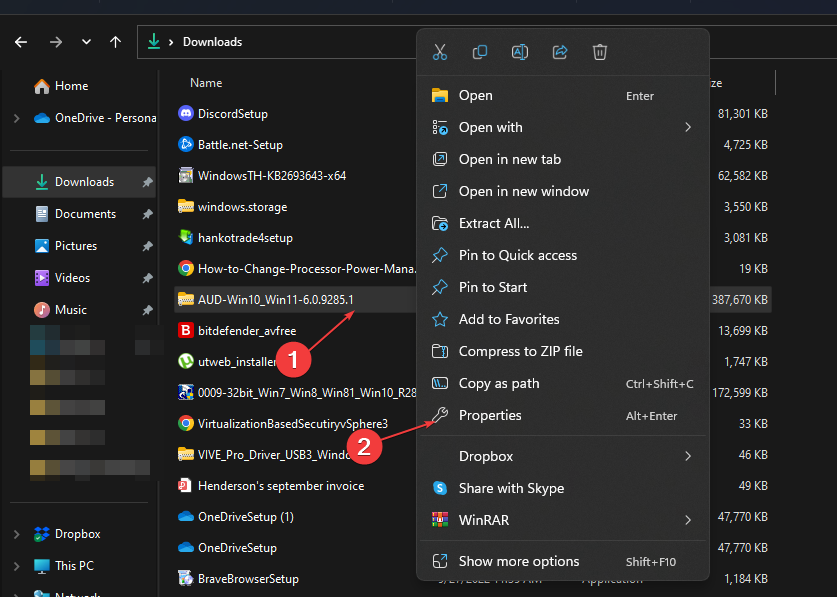
- Пребаците се на Безбедност картицу на врху, а затим додирните Напредно дугме у доњем десном углу.
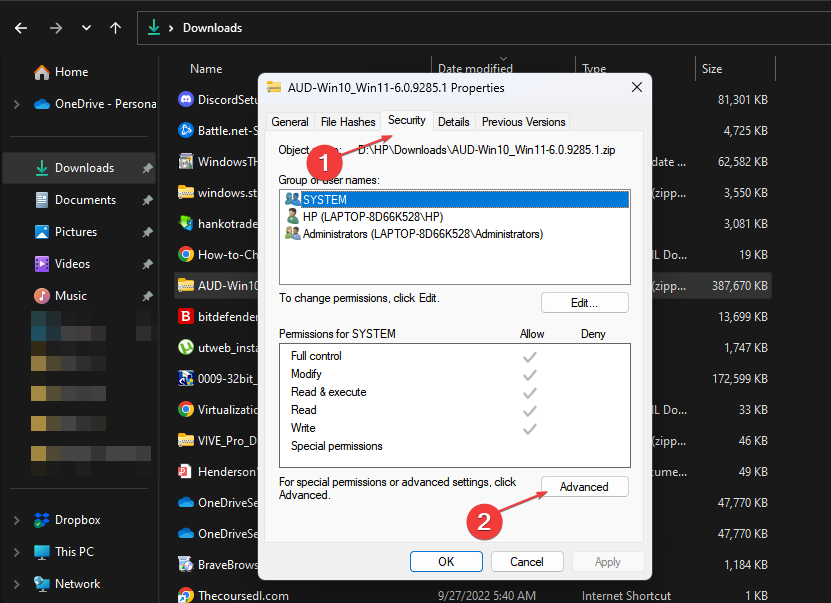
- Кликните Промена дугме поред Власник, тип Сви у пољу и додирните У реду дугме.
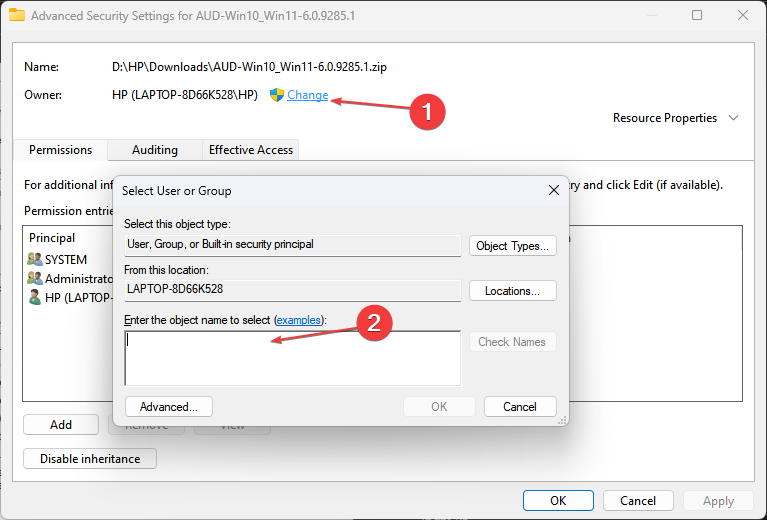
- Вратите се на Безбедност картицу и кликните на Уредити дугме.
- Финд тхе Системске дозволе одељак, проверите Дозволите све дозволе поље за потврду и тапните на У реду дугме.

Промена дозвола за фајл ће дати систему приступ за брисање и обављање других функција датотеке. Погледајте наш водич о како ресетовати дозволе на Виндовс 11 ако не можете да заобиђете горе наведене кораке.
2. Поправите оштећену корпу за отпатке
- притисните Виндовс тастер + Икс интервентни тастер и изаберите Администратор командне линије.
- Унесите следеће команде и притисните Ентер:
рд /с /к Ц:\$Рециклирај. бин
- Затворите прозор командне линије и поново покрените рачунар.
Након што испробате наведене процедуре, проверите да ли се датотеке корпе за отпатке враћају на ваш рачунар. Ако се проблем настави, сазнајте више о томе како поправити оштећену корпу за отпатке у оперативном систему Виндовс 11.
- УсбХуб3.сис Грешка плавог екрана: узроци и како да поправите
- Како да поправите грешку система датотека (-2147219195)
3. Покрените проверу системских датотека (СФЦ).
- Кликните левим тастером миша на Почетак дугме, откуцајте командна линија и изаберите Покрени као администратор.
- Кликните да на Контрола корисничког налога промпт.
- Откуцајте следеће и притисните Ентер:
сфц /сцаннов
- Поново покрените рачунар и проверите да ли и даље постоји велика употреба процесора.
Дакле, скенирање Систем Филе Цхецкер ће проверити и уклонити оштећене системске датотеке на вашем рачунару.
Погледајте наш чланак о томе шта да радите ако ништа се не дешава када изаберете Покрени као администратор на Виндовс 11.
4. Коришћење апликације треће стране за брисање датотека
Коришћење уграђене Виндовс опције за брисање датотека може изазвати проблеме са враћањем избрисаних датотека на рачунар. Међутим, корисници могу да преузму и инсталирају софтвер за брисање датотека треће стране да би ефикасније избрисали датотеке.
У закључку, можете погледати наш чланак о најбоља средства за чишћење корпе за отпатке за Виндовс 11. Такође, можете читати о поправљање избрисаних датотека Филе Екплорер-а и даље се приказују на вашем рачунару.
Ако имате још питања или предлога, љубазно их оставите у одељку за коментаре испод.
И даље имате проблема?
СПОНЗОРИСАНИ
Ако горњи предлози нису решили ваш проблем, ваш рачунар може имати озбиљније проблеме са Виндовс-ом. Предлажемо да изаберете решење све у једном, као што је Фортецт да ефикасно решите проблеме. Након инсталације, само кликните на Прикажи и поправи дугме, а затим притисните Започните поправку.


